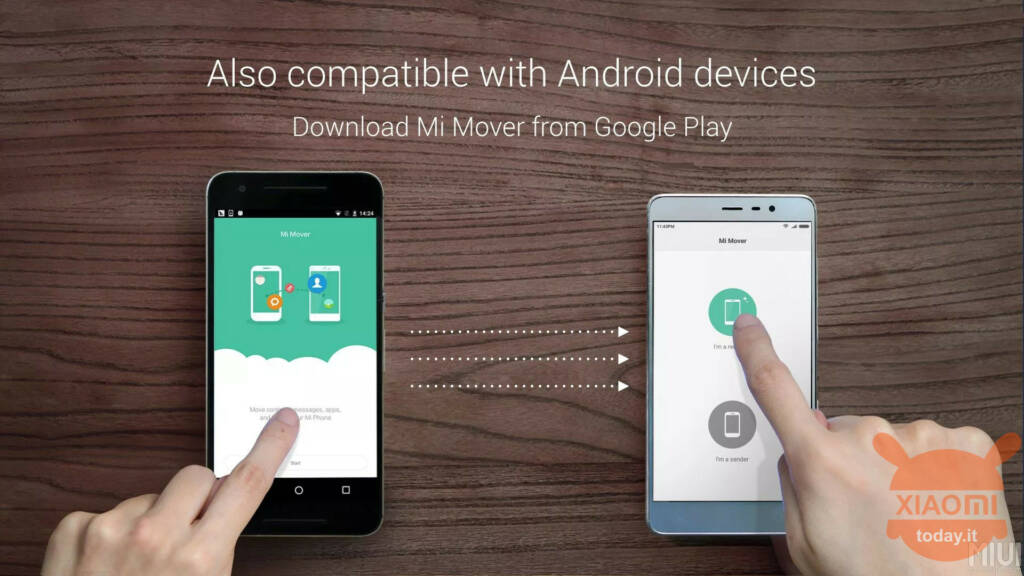
Sie haben kürzlich ein neues Smartphone gekauft und fragen sich insbesondere Wie überträgt man daten von huawei auf xiaomi Sie suchen einen Ratgeber, der Ihnen weiterhilft? Sehr gut, gerade gefunden! In diesem Artikel beantworten wir Ihre Frage.
Wenn Sie persönliche Konten, Dokumentdateien, Fotos, Videos usw. übertragen müssen, aber nicht wissen, wie das geht, ist dies der richtige Artikel für Sie. In den nächsten Zeilen zeigen wir Ihnen alle Schritte, um mit Ihrer Absicht erfolgreich zu sein. Machen Sie es sich bequem und nehmen Sie sich ein paar Minuten Freizeit, viel Spaß beim Lesen!
So übergeben Sie Daten von Huawei an Xiaomi
Der folgende Inhalt richtet sich an diejenigen, die versuchen zu verstehen Wie überträgt man daten von huawei auf xiaomi, sondern nur alle Daten des alten Telefons. Um dies zu erreichen, empfehlen wir die Verwendung einer Anwendung: wir sprechen über Wir bewegen. Es ist eine von Xiaomi selbst entwickelte App und das beste Tool, um Elemente von Ihrem alten Telefon auf ein neues Xiaomi-Gerät zu übertragen.
Mit Mi Mover können Sie fast alles übertragen: Bilder, Videos, Songs, Dokumente, Nachrichten, Kontakte, Anrufliste, Ereignisse, Notizen, Wecker, Apps und mehr. Es ist eine sichere und zuverlässige Möglichkeit, Dateien drahtlos zu übertragen ohne Verbindung zum Internet. Damit es funktioniert, muss die App auf beiden Geräten der Übertragung installiert sein.
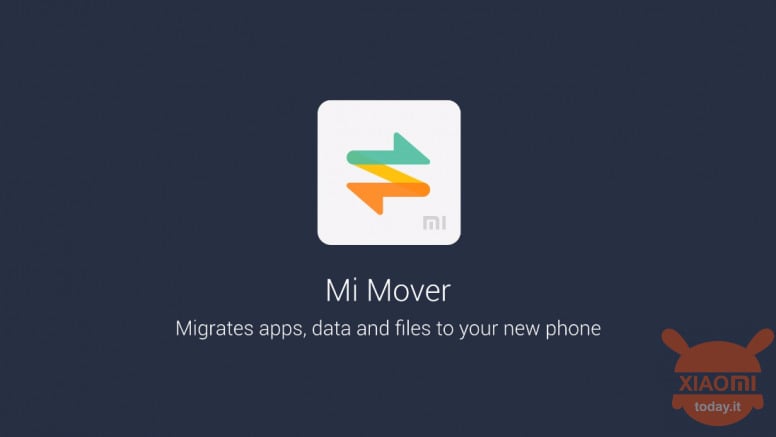
Hier sind die Schritte zum Verständnis Wie überträgt man daten von huawei auf xiaomi:
- scarica Wir bewegen auf Ihrem Xiaomi-Smartphone direkt im Play Store;
- da Sie keine Apps aus dem Play Store auf Ihr Huawei herunterladen können, verwenden Sie diese APK-Datei;
- Öffnen Sie die APK-Datei auf Ihrem Huawei-Smartphone (sie ist in den Telefon-Downloads zu finden) und starten Sie die Installation;
- Sobald die App auf beiden Geräten installiert ist, können Sie mit der Übertragung von Dateien beginnen.
Damit die Übertragung stattfinden kann, müssen sowohl das Xiaomi-Smartphone als auch das alte Huawei mit demselben WLAN-Netzwerk verbunden sein. Öffnen Sie nun die Mi Mover-App auf Huawei, drücken Sie Akzeptieren, dann Zulassen, tippen Sie dann auf Weiter und den Hebel, den Sie neben dem Element sehen Ändern der Systemeinstellungen zulassen. Dadurch wird es eingeschaltet und die Übertragung zugelassen.
Gehen Sie auf dem Huawei-Telefon zurück zu Mi Mover, indem Sie zweimal auf die Zurück-Taste tippen, und drücken Sie dann erneut auf Weiter, um den Zugriff auf die Gerätenutzungsdaten zuzulassen. Es öffnet sich ein Bildschirm, auf dem Sie auf das Element Mi Mover tippen müssen: Sie bewegen den Hebel für das Element von AUS auf EIN Zugriff auf Nutzungsdaten zulassen. Tippen Sie abschließend auf die Schaltfläche Akzeptieren.
Sie haben die Berechtigungsphase abgeschlossen. Um die Dateien jetzt zu übertragen, gehen Sie zurück zum Hauptbildschirm der App und drücken Sie auf dem Huawei-Telefon nach oben Ich bin der Absender. Wechseln Sie an dieser Stelle zum Xiaomi-Telefon, öffnen Sie Mi Mover, drücken Sie Akzeptieren und berühren Sie die Schaltfläche Ich bin der Empfänger. Drücken Sie dann auf Installiert und starten Sie die Übertragung. Es dauert einige Sekunden, bis der Name des WLAN-Hotspots auf dem Xiaomi-Bildschirm angezeigt wird: Berühren Sie in diesem Fall den betreffenden Namen und warten Sie, bis die Geräte eine Verbindung hergestellt haben.
In diesem Fall wird der Bildschirm auf dem Huawei-Gerät geöffnet, auf dem Sie die zu sendenden Dateien auswählen können. Sie können die gewünschten Dateien senden: Setzen Sie einfach das Häkchen rechts neben dem Element, das sie anzeigt. Sobald dies erledigt ist, drücken Sie Senden und ich verstehe. Dadurch wird die Übertragung eingeleitet.
So übertragen Sie Daten von Huawei auf Xiaomi
An dieser Stelle sollten Sie einen klaren und umfassenden Überblick über die haben Wie überträgt man daten von huawei auf xiaomi. Bis der Übergang perfekt ist, wird es einige Zeit dauern, die von der gewählten Datenmenge abhängt. Wir empfehlen, die App während der Übertragung nicht zu schließen und auf beiden Smartphones keine anderen WLAN-Netzwerke zu verwenden.
Wenn der Vorgang abgeschlossen ist, wird dies auf beiden Telefonen angezeigt. Sobald der Vorgang abgeschlossen ist, drücken Sie die Fertig-Taste sowohl auf dem Huawei- als auch auf dem Xiaomi-Telefon. Beenden Sie die App. Fertig bearbeitet!








